高科技的智能穿戴設備應用

標簽: 小米眼鏡 手機軟件 官網:https://www.mi.com/
《小米眼鏡app》是小米AI生態平臺打造的智能攝像設備管理平臺,專為米家智能音頻眼鏡設計,同時支持用模板制作視頻。綁定設備后,能獲取設備電量、連接狀態等信息,完成文件傳輸、系統升級等操作。支持藍牙快速綁定,可自定義雙擊、滑動等手勢,手機鎖屏時會自動播報短信、微信等通知且語速可調。還能傳輸視頻素材到手機并自動清理設備存儲,提供模板快速制作短視頻,也會推送系統升級提醒,深度整合米家生態,界面簡潔,操作符合小米極簡風格。


2、之后來到功能界面,在藍色條目下有一個“添加設備”的選項,點擊它。

3、在使用app端連接設備時,需要開啟藍牙輔助。

4、當藍牙成功連接以后,會為你檢測到當前能夠匹配的小米眼鏡系列實體,需確認。

5、確認后等待幾秒,就連接成功啦。
小米眼鏡App是你的智能攝像設備管理平臺,同時支持使用模板制作視頻。
綁定設備后,可以獲取當前設備的相關信息,并完成傳輸文件、系統升級等操作,設備的設置也可以通過小米眼鏡App來實現。
流暢綁定小米眼鏡App為你提供了快捷的綁定流程,加密的數據通道為你的設備信息提供了安全保障。
便捷傳輸當你選擇傳輸文件后,我們會將你的視頻素材移動到App當中,并及時清理設備中的文件。
1、通用配對步驟
進入配對模式。
基礎操作:同時按住眼鏡左右兩側觸控區域3秒,聽到提示音后松開。
特殊情況:若更換新手機前未解綁舊設備,需在充電時長按觸控區10秒至聽到滴滴音,再嘗試配對。
手機藍牙連接。
打開手機藍牙,在可用設備列表中找到眼鏡名稱(如“Xiaomi AI Glasses”)。
部分設備需在小米眼鏡App中完成添加(如米家眼鏡需通過App綁定設備)。
網絡與頻段要求。
確保手機與眼鏡處于同一WiFi網絡(優先2.4GHz頻段,部分設備不支持5GHz)。
若連接電腦,需先斷開手機藍牙,充電半分鐘后重新進入配對模式。
2、分場景配對指南
場景1:米家眼鏡配對。
步驟:
按住左右兩側觸控區3秒進入配對模式。
打開手機藍牙,選擇眼鏡名稱連接。
打開小米眼鏡App,按提示完成設備綁定。
功能驗證:
滑動鏡腿調節音量/切換歌曲。
雙擊鏡腿播放/暫停音樂或接聽來電。
長按右鏡腿喚醒語音助手(如小愛同學)。
場景2:小米智能音頻眼鏡悅享版連接電腦。
步驟:
斷開與手機的藍牙連接。
充電半分鐘后,重新按住左右兩側觸控區進入配對模式。
在電腦藍牙設置中搜索并連接眼鏡。
關鍵提示:
若直接連接電腦失敗,需確保眼鏡未處于“僅手機配對”狀態。
部分用戶反饋需先充電再配對,成功率更高。
場景3:小米AI眼鏡配對。
步驟:
按住眼鏡電源鍵3秒進入配對模式。
打開手機藍牙,選擇眼鏡名稱連接。
打開小米AI眼鏡App,完成設備綁定與個性化設置。
特色功能:
可通過App自定義手勢操作(如輕觸鏡腿三次快捷撥號)。
小米眼鏡App為用戶管理智能眼鏡提供了便捷高效的解決方案。加密數據通道和騰訊安全審核保障了隱私與安全,快捷的綁定流程和自動化文件傳輸減少了操作麻煩。深度適配米家智能音頻眼鏡,功能響應及時,還能擴展支持其他小米智能穿戴設備。
 手機軟件下載(共46860個)
手機軟件下載(共46860個)
手機軟件,是指能在手機上方便用戶的一系列軟件,具備各種各樣的功能,滿足用戶的各種需求,包括各種保護手
進入專區> 小米眼鏡app官方正版
338.9M / 中文 / 10.0 / v2.1.29 最新版
小米眼鏡app官方正版
338.9M / 中文 / 10.0 / v2.1.29 最新版
 簽名大師app解鎖VIP版
25.8M / 中文 / 10.0 / v1.2 最新版
簽名大師app解鎖VIP版
25.8M / 中文 / 10.0 / v1.2 最新版
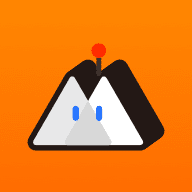 moddroid app
41.6M / 中文 / 10.0 / v3.4.0 最新版
moddroid app
41.6M / 中文 / 10.0 / v3.4.0 最新版
 小思AI平臺安卓版
74.5M / 中文 / 10.0 / v1.7.0 2025最新版
小思AI平臺安卓版
74.5M / 中文 / 10.0 / v1.7.0 2025最新版
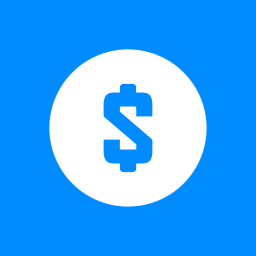 錢跡手表端app
4.2M / 中文 / 10.0 / v2.2 最新版
錢跡手表端app
4.2M / 中文 / 10.0 / v2.2 最新版
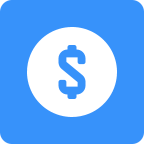 錢跡HD官方版
14.3M / 中文 / 10.0 / v4.3.6 最新版
錢跡HD官方版
14.3M / 中文 / 10.0 / v4.3.6 最新版
熱門評論
最新評論